아침에 컴퓨터 전원 버튼을 눌렀는데, 익숙한 윈도우 로고 대신 덩그러니 ‘BOOTMGR is missing’이라는 섬뜩한 메시지가 뜬다면? 정말이지 눈앞이 캄캄해지고 온몸에 식은땀이 흐르죠. 저 역시 중요한 마감일을 앞두고 갑자기 이런 화면을 맞닥뜨렸을 때, 심장이 쿵 내려앉는 줄 알았답니다.
이 골치 아픈 문구는 단순히 컴퓨터 부팅이 안 된다는 것을 넘어, 내 소중한 파일들이 안전한지, 작업은 제대로 저장되었는지 온갖 걱정을 불러일으키곤 하는데요. 요즘처럼 디지털 기기가 우리 삶의 전부인 시대에 이런 사소한(?) 오류 하나가 하루를 망쳐버릴 수도 있으니, 미리미리 대처법을 알아두는 건 필수겠죠?
하지만 너무 당황하지 마세요! 이런 상황, 생각보다 많은 분들이 겪는 흔한 문제이고, 다행히도 해결할 수 있는 다양한 방법들이 존재합니다. 여러분의 소중한 데이터를 지키고, 다시 활기찬 디지털 생활로 돌아갈 수 있도록 제가 직접 겪고 찾아낸 실용적인 꿀팁들을 지금부터 상세하게 알려드릴게요!
갑자기 컴퓨터가 먹통? ‘BOOTMGR is missing’ 오류의 정체 파헤치기

아침에 커피 한 잔 하면서 컴퓨터를 켰는데, 윈도우 로고 대신 덩그러니 ‘BOOTMGR is missing’이라는 새까만 화면만 마주하면 정말이지 멘붕이 오죠. 저도 얼마 전 중요한 보고서 마감일을 앞두고 이런 상황을 겪었는데, 그 순간의 막막함이란! 이 메시지는 단순히 컴퓨터 부팅이 안 된다는 걸 넘어서, 내 소중한 자료들이 혹시 다 날아가는 건 아닌지, 어제까지 작업했던 파일들은 무사한지 온갖 불안감을 안겨준답니다. 사실 이 ‘BOOTMGR is missing’이라는 오류는 컴퓨터가 운영체제를 시작하기 위해 필요한 부팅 관리자(Boot Manager)를 찾지 못할 때 나타나는 현상이에요. 마치 집으로 돌아가야 하는데 입구를 못 찾는 것과 비슷하다고 할 수 있죠. 주로 하드 드라이브의 문제, 부팅 순서 변경, 시스템 파일 손상 등 다양한 원인으로 발생하는데, 생각보다 많은 분들이 겪는 흔한 문제이니 너무 걱정부터 하지는 마세요. 원인만 제대로 파악하면 충분히 해결 가능한 경우가 많으니까요. 제 경험상 이럴 땐 차분하게 하나씩 점검해나가는 것이 가장 중요하더라고요. 지금부터 그 원인들을 좀 더 자세히 들여다보고, 어떻게 접근해야 할지 함께 고민해볼까요?
‘BOOTMGR’은 도대체 무엇일까요?
‘BOOTMGR’은 ‘Boot Manager’의 줄임말인데요, 쉽게 말해 컴퓨터가 윈도우를 제대로 켜기 위한 지휘자 같은 역할을 해요. 컴퓨터 전원을 켜면 가장 먼저 이 부팅 관리자를 찾아야 윈도우가 어디에 있고, 어떻게 시작해야 할지 알 수 있거든요. 만약 이 지휘자가 사라지거나 손상되면, 컴퓨터는 길을 잃고 헤매다가 결국 ‘BOOTMGR is missing’이라는 절망적인 메시지를 띄우는 거죠. 이 작은 파일 하나가 컴퓨터 부팅의 핵심 열쇠를 쥐고 있다고 생각하시면 이해하기 쉬울 거예요. 제가 처음 이 오류를 접했을 때는 그저 영문 메시지라 막연히 어렵게만 느껴졌는데, 그 역할을 알고 나니 왜 이게 중요한지, 그리고 왜 복구해야 하는지 더 명확하게 와닿더라고요.
주요 발생 원인, 미리 알고 대처하기
이 오류는 보통 몇 가지 정해진 패턴으로 발생하곤 해요. 첫째는 하드 드라이브나 SSD 같은 저장 장치에 문제가 생겼을 때예요. 물리적인 손상이거나 배드 섹터 같은 논리적 오류 때문일 수 있죠. 둘째는 BIOS/UEFI 설정에서 부팅 순서가 잘못 지정된 경우예요. 운영체제가 설치된 드라이브 대신 엉뚱한 곳에서 부팅을 시도하는 바람에 오류가 생기는 거죠. 셋째는 윈도우 시스템 파일이 손상되었을 때인데, 악성코드 감염이나 갑작스러운 전원 차단 등이 원인이 될 수 있어요. 넷째는 새 하드웨어 장치를 연결한 후 충돌이 발생하거나, 운영체제 업데이트 중 문제가 생기는 경우도 있고요. 제가 겪었을 때는 USB 외장 하드를 연결한 채로 부팅했더니 부팅 순서가 꼬여서 발생했던 경험이 있어요. 그때는 정말 별것 아닌 것으로 큰 문제를 겪는 것 같아 당황스러웠답니다. 이처럼 다양한 원인이 있지만, 대부분은 간단한 조치로 해결될 수 있으니 너무 겁먹지 마세요!
당황하지 마세요! 가장 먼저 시도해야 할 초기 진단법
‘BOOTMGR is missing’ 메시지를 마주했을 때 가장 중요한 건 당황하지 않고 침착하게 접근하는 거예요. 제 경험상 허둥지둥 이것저것 눌러보다가는 오히려 상황을 더 악화시키는 경우도 있었거든요. 제가 처음 이 오류를 봤을 때 제일 먼저 했던 건 전원 케이블을 뽑았다가 다시 꽂아보는 거였어요. 의외로 이런 사소한 연결 문제로 부팅이 안 되는 경우도 있더라고요. 물론 제 경우에는 아니었지만요. 그래도 이런 기본적인 점검부터 시작해서 문제를 좁혀나가는 게 중요해요. 먼저 컴퓨터에 연결된 모든 불필요한 장치들을 제거해보세요. USB 메모리, 외장 하드, CD/DVD 등 부팅에 영향을 줄 수 있는 것들은 일단 다 빼고 다시 부팅을 시도해보는 거죠. 가끔 부팅 미디어가 잘못 삽입되어 있거나, 부팅 우선순위가 꼬여서 이런 오류가 발생하기도 하니까요. 이런 간단한 조치만으로도 해결되는 경우가 생각보다 많으니, 꼭 한 번 시도해보시길 강력 추천합니다. 만약 그래도 안 된다면 다음 단계로 넘어가야겠죠? 당황하지 말고 제가 알려드리는 순서대로 차근차근 따라오시면 분명 해결의 실마리를 찾을 수 있을 거예요.
모든 외부 장치 제거하고 재부팅하기
가장 쉽고 빠르게 시도해볼 수 있는 방법이에요. 컴퓨터에 연결된 모든 USB 장치(USB 메모리, 외장 하드, 웹캠 등), CD/DVD, 심지어 프린터 케이블까지도 잠시 뽑아두세요. 가끔 이러한 외부 장치들이 부팅 우선순위에 영향을 주거나, 심지어는 부팅 과정에서 충돌을 일으켜 ‘BOOTMGR is missing’ 오류를 유발하기도 하거든요. 저도 예전에 USB 메모리를 꽂은 채로 부팅했다가 이 오류를 겪은 적이 있는데, 그때는 정말 아무 생각 없이 USB만 뽑고 재부팅했더니 바로 해결되어서 허탈했던 기억이 있어요. 이처럼 생각보다 간단하게 해결될 수도 있으니, 괜히 머리 싸매지 말고 가볍게 시도해보는 걸 추천해요.
BIOS/UEFI 설정에서 부팅 순서 확인하기
외부 장치를 모두 제거해도 문제가 해결되지 않았다면, 다음으로는 컴퓨터의 BIOS 또는 UEFI 설정으로 들어가 부팅 순서를 확인해봐야 해요. 컴퓨터를 켤 때 특정 키(보통 Del, F2, F10, F12 등 제조사마다 달라요)를 연타해서 진입할 수 있죠. 이 설정에서 윈도우가 설치된 하드 드라이브나 SSD가 첫 번째 부팅 장치로 제대로 설정되어 있는지 확인하는 거예요. 가끔 알 수 없는 이유로 부팅 순서가 바뀌어 엉뚱한 장치에서 부팅을 시도하다가 오류가 발생하기도 하거든요. 제가 사용하던 노트북은 바이오스 진입 키가 F2 여서 익숙했는데, 다른 컴퓨터를 쓸 때는 매번 인터넷 검색을 해야 하는 번거로움이 있었어요. 이처럼 제조사마다 키가 다르니, 만약 모르겠다면 잠시 스마트폰으로 제조사와 모델명을 검색해서 확인해보는 것도 좋은 방법이랍니다. 올바른 부팅 장치를 첫 번째로 설정하고 저장한 뒤 재부팅하면 문제가 해결될 수도 있어요.
BIOS/UEFI 설정, 제대로 알고 부팅 순서 되돌리기
앞서 말씀드렸듯이, ‘BOOTMGR is missing’ 오류의 주요 원인 중 하나가 바로 BIOS 또는 UEFI 설정에서 부팅 순서가 잘못 지정된 경우예요. 저는 한 번도 BIOS 설정을 만진 적이 없는데 왜 부팅 순서가 바뀌었을까 의아했던 적도 있었는데요, 때로는 메인보드 배터리 방전이나 시스템 업데이트 과정에서 설정이 초기화되면서 부팅 순서가 뒤섞이는 경우도 있다고 하더라고요. 그래서 이 설정을 직접 확인하고 수정하는 방법을 알아두는 건 필수 중의 필수랍니다. 마치 내비게이션 경로가 잘못 설정됐을 때 직접 올바른 경로로 재설정하는 것과 같아요. 윈도우가 설치된 드라이브를 최우선으로 놓아야 컴퓨터가 헤매지 않고 바로 운영체제를 찾아 부팅할 수 있겠죠. 이 과정이 조금 복잡하게 느껴질 수도 있지만, 차근차근 따라 하면 누구나 할 수 있어요. 컴퓨터를 켜자마자 특정 키를 연타해서 BIOS/UEFI 설정 화면으로 진입하고, ‘Boot’ 또는 ‘Boot Order’ 메뉴를 찾아보세요. 그리고 윈도우가 설치된 하드 드라이브나 SSD를 목록의 맨 위로 옮겨주시면 됩니다. 이 과정을 통해서 엉뚱한 드라이브를 뒤적거리는 컴퓨터에게 정확한 길을 알려줄 수 있어요.
BIOS/UEFI 설정 진입과 부팅 순서 변경하기
컴퓨터를 켜자마자 화면에 제조사 로고가 뜨는 순간, 키보드의 특정 키(보통 F2, F10, Del 키 등)를 반복해서 눌러야 해요. 이 키는 컴퓨터 제조사나 메인보드 모델에 따라 다르니, 정확한 키를 모른다면 잠시 검색해보는 게 좋아요. 설정 화면에 진입하면 마우스가 작동하지 않는 경우가 많으니, 키보드의 방향키로 이동하고 Enter 키로 선택해야 합니다. ‘Boot’ 또는 ‘Boot Order’와 같은 메뉴를 찾아서 들어가세요. 거기서 현재 부팅 장치 목록을 확인할 수 있을 거예요. 윈도우가 설치된 하드 드라이브나 SSD(예: ‘Windows Boot Manager’, ‘SATA HDD’ 또는 ‘NVMe SSD’ 같은 이름)를 가장 위로 올리고, 변경 사항을 저장(보통 F10 키)한 뒤 컴퓨터를 재시작하면 됩니다. 제 예전 컴퓨터에서는 F10 을 눌러 저장하고 종료했었는데, 이 과정에서 혹시라도 잘못 건드리면 큰일 날까 봐 심장이 쫄깃했던 기억이 나네요. 하지만 침착하게 지시대로만 따라 하면 문제없으니 걱정 마세요!
BIOS/UEFI 설정 초기화 시도하기
만약 부팅 순서를 아무리 바꿔봐도 해결이 안 되거나, 설정 자체가 너무 복잡하게 느껴진다면 BIOS/UEFI 설정을 초기화하는 방법도 있어요. 이 방법은 모든 설정을 공장 출하 상태로 되돌리는 것으로, 간혹 이 과정에서 꼬인 문제가 풀리기도 합니다. 설정 화면에서 ‘Load Default Settings’ 또는 ‘Load Optimized Defaults’ 같은 메뉴를 찾아 선택하면 돼요. 이 옵션을 선택하고 저장한 뒤 재부팅하면, 컴퓨터가 가장 기본적인 설정으로 다시 시작하게 되죠. 물론 초기화 후에는 부팅 순서가 다시 기본값으로 돌아가 있을 수 있으니, 윈도우가 설치된 드라이브가 제대로 1 순위로 설정되었는지 다시 한번 확인하는 센스가 필요해요. 저도 한 번은 너무 답답해서 초기화를 감행했는데, 다행히 잘 해결되었던 경험이 있어요. 최후의 수단이라 생각하지 말고, 때로는 과감하게 초기화하는 것도 좋은 방법이 될 수 있답니다.
윈도우 설치 미디어로 ‘BOOTMGR’ 복구, 마법 같은 해결책
BIOS/UEFI 설정까지 만져봤는데도 여전히 ‘BOOTMGR is missing’ 메시지가 저를 노려보고 있다면, 이제는 윈도우 설치 미디어(USB 또는 DVD)의 도움을 받을 차례예요. 이건 마치 응급실에 가서 전문적인 처치를 받는 것과 같죠. 윈도우 설치 미디어에는 손상된 부팅 파일을 복구하거나, 아예 윈도우를 다시 설치할 수 있는 강력한 도구들이 포함되어 있거든요. 제 컴퓨터가 이 오류로 완전히 멈춰 섰을 때, 저는 미리 만들어둔 윈도우 설치 USB 덕분에 한숨 돌릴 수 있었어요. 사실 컴퓨터가 정상적으로 부팅될 때 미리 만들어두는 게 가장 좋은데, 혹시 지금 설치 미디어가 없다면 다른 컴퓨터를 이용해서라도 꼭 하나 만들어두세요. 이건 디지털 시대의 필수 생존 아이템이랍니다! 이 설치 미디어를 이용하면 손상된 MBR(Master Boot Record)이나 부팅 섹터를 복구하고, 아예 BOOTMGR 파일을 새로 심어주는 작업까지 할 수 있어요. 단순히 설정을 바꾸는 걸 넘어서, 시스템의 핵심 파일을 직접적으로 건드려 문제를 해결하는 방법이라 효과가 아주 좋답니다. 물론 복잡해 보일 수 있지만, 제가 알려드리는 단계별 지침을 잘 따르면 어렵지 않게 해결할 수 있을 거예요.
윈도우 설치 미디어 부팅 및 복구 옵션 진입
먼저, 윈도우 설치 미디어(USB 또는 DVD)를 컴퓨터에 연결한 다음 컴퓨터를 재시작하세요. 이때 BIOS/UEFI 설정에서 설치 미디어가 첫 번째 부팅 장치로 설정되어 있어야 해요. 제대로 부팅되면 윈도우 설치 화면이 나타날 텐데, 여기서 ‘지금 설치’를 누르지 마시고, 왼쪽 하단의 ‘컴퓨터 복구’ 옵션을 선택해야 합니다. 이 옵션이 바로 문제 해결의 핵심 열쇠예요. 복구 옵션으로 진입하면 ‘문제 해결’이라는 메뉴가 보일 텐데, 여기서 ‘시동 복구’를 먼저 시도해보세요. 윈도우가 자동으로 부팅 문제를 진단하고 해결을 시도할 거예요. 제 경험상 이 ‘시동 복구’만으로도 꽤 많은 문제가 해결되곤 했어요. 마치 컴퓨터 스스로 의사 역할을 하는 것과 같달까요. 한 번 시도해서 안 되면 너무 실망하지 마시고, 다음 단계를 준비해야 합니다.
명령 프롬프트로 부팅 파일 수동 복구하기
‘시동 복구’로도 해결이 안 된다면, 이제는 좀 더 심층적인 방법인 ‘명령 프롬프트’를 사용할 차례예요. ‘문제 해결’ 메뉴에서 ‘고급 옵션’으로 들어간 뒤, ‘명령 프롬프트’를 선택하세요. 검은색 화면에 흰색 글씨가 뜨면 왠지 모르게 전문가가 된 기분이 들죠. 여기서 몇 가지 명령어를 입력해서 BOOTMGR 관련 파일을 직접 복구하거나 재구성할 수 있어요. 주로 사용하는 명령어는 다음과 같아요.
| 명령어 | 설명 | 용도 |
|---|---|---|
| bootrec /fixmbr | 마스터 부트 레코드(MBR)를 복구합니다. | 하드 드라이브의 첫 섹터에 있는 부팅 정보 손상 시 |
| bootrec /fixboot | 새 부팅 섹터를 작성합니다. | 부팅 섹터가 손상되었거나 찾을 수 없을 때 |
| bootrec /scanos | 설치된 윈도우 운영체제를 검색합니다. | 부팅 메뉴에 운영체제가 누락되었을 때 |
| bootrec /rebuildbcd | 부팅 구성 데이터(BCD)를 재구축합니다. | 부팅 메뉴 항목을 다시 만들거나 손상된 BCD 복구 시 |
이 명령어들을 순서대로 입력하고 각 명령어 뒤에 Enter 키를 누르면 돼요. 특히 bootrec /rebuildbcd는 BCD(Boot Configuration Data)라는 부팅 구성 파일을 새로 만들어주는데, 이 파일이 손상되면 윈도우가 어디에 설치되어 있는지 몰라 부팅을 못 하는 경우가 많거든요. 제가 한 번은 MBR이 손상되어 이 방법으로 복구했던 적이 있는데, 그때는 정말 이 명령어 한 줄 한 줄이 마법 주문처럼 느껴졌답니다. 모든 명령어를 실행한 후에는 명령 프롬프트를 닫고 컴퓨터를 다시 시작해보세요. 아마 기적처럼 윈도우가 정상 부팅될 거예요!
최후의 보루, 데이터 복구와 윈도우 재설치 가이드
만약 앞서 시도했던 모든 방법들이 효과가 없었다면, 이제는 정말 최후의 수단을 고려해야 할 때예요. 바로 윈도우 재설치죠. 하지만 윈도우 재설치는 모든 데이터를 포맷하고 새로 시작하는 것이기 때문에, 그전에 반드시 내 소중한 파일들을 안전하게 백업해두는 과정이 필요해요. 저도 윈도우 재설치 직전까지 갔을 때, ‘혹시나 내 사진이나 문서들이 다 날아가면 어쩌지?’ 하는 걱정에 잠 못 이룬 적이 있답니다. 요즘은 스마트폰으로 찍은 사진들도 다 클라우드에 백업되어 있지만, 컴퓨터에 저장된 작업 파일이나 개인 자료들은 별도로 관리하지 않으면 순식간에 사라질 수 있거든요. 이럴 때는 Live USB를 사용해서 부팅한 뒤, 다른 외장 하드나 USB에 데이터를 옮겨 담는 방법을 추천해요. 비록 조금 번거롭겠지만, 후회하지 않으려면 이 과정은 절대 건너뛰면 안 됩니다. 데이터를 안전하게 지키고 난 후에야 비로소 마음 편하게 윈도우 재설치를 진행할 수 있을 거예요. 이 과정을 통해 여러분의 소중한 추억과 노력의 결과물들을 지켜낼 수 있답니다.
부팅 불가 시 데이터 백업하는 현실적인 방법
컴퓨터가 부팅되지 않아도 데이터를 복구할 수 있는 방법은 분명히 존재해요. 가장 현실적이고 제가 실제로 사용해본 방법은 바로 ‘Live USB’를 만드는 거예요. 리눅스 기반의 운영체제가 담긴 USB를 만들어서 컴퓨터에 연결하고, 그 USB로 부팅하는 거죠. 이 방법은 윈도우가 아닌 다른 운영체제로 컴퓨터를 켜는 것이기 때문에, 기존 하드 드라이브에 있는 파일들을 마치 외장 하드처럼 접근할 수 있게 해줘요. 예를 들어 우분투(Ubuntu) 같은 리눅스 배포판을 Live USB로 만들면, 윈도우가 망가져도 컴퓨터를 켜서 내 파일들을 보고 다른 외장 하드로 복사할 수 있답니다. 이 과정을 통해 내 문서, 사진, 동영상 등 소중한 자료들을 안전하게 백업할 수 있어요. 물론 이 과정이 조금 복잡하게 느껴질 수도 있지만, 한 번만 해두면 나중에 또 이런 문제가 생겼을 때 정말 큰 도움이 될 거예요. 데이터를 모두 백업하고 나면, 이제 마음 편하게 다음 단계를 진행할 준비가 된 거죠.
새로운 시작, 윈도우 재설치로 문제 완벽 해결
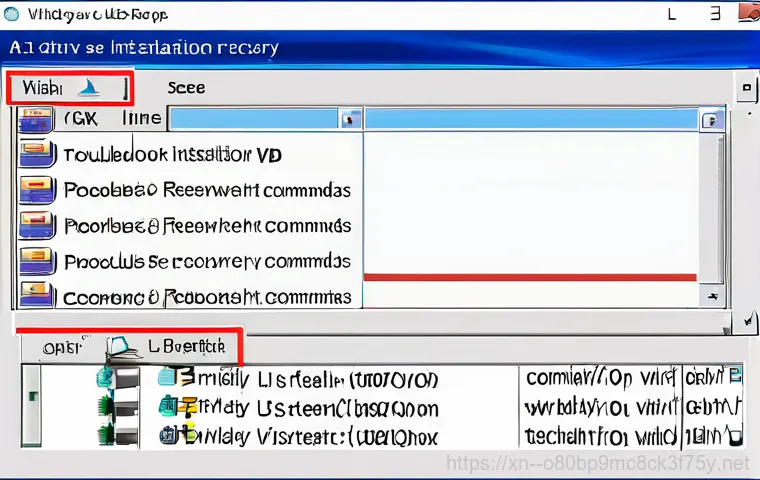
데이터 백업을 모두 마쳤다면, 이제 윈도우를 새로 설치해서 ‘BOOTMGR is missing’ 오류를 완전히 해결할 시간이에요. 윈도우 설치 미디어(USB 또는 DVD)로 부팅한 뒤, 이번에는 ‘지금 설치’를 선택하고 윈도우를 깨끗하게 다시 설치하는 거죠. 이 과정에서 기존의 모든 파일과 설정이 사라지므로, 앞서 말씀드린 데이터 백업은 정말 중요해요. 설치 과정은 윈도우 버전에 따라 조금씩 다르지만, 기본적으로는 화면의 지시를 따라 설치할 드라이브를 선택하고, 포맷한 뒤 윈도우를 설치하면 됩니다. 저는 개인적으로 윈도우를 재설치하고 나면 컴퓨터가 다시 새것처럼 빨라지는 느낌이라 기분이 좋더라고요. 물론 모든 프로그램과 설정을 다시 해야 하는 번거로움이 있지만, 오류로부터 완전히 해방되고 쾌적한 환경에서 다시 시작할 수 있다는 장점이 훨씬 크다고 생각해요. ‘BOOTMGR is missing’ 오류는 이렇게 깔끔하게 해결될 수 있답니다. 새로운 윈도우 환경에서 다시 활기찬 디지털 라이프를 시작해보세요!
미리 알면 걱정 끝! ‘BOOTMGR’ 오류 예방 꿀팁
‘BOOTMGR is missing’ 오류를 한 번 겪고 나면, 다시는 이런 문제를 겪고 싶지 않다는 생각이 절실해지죠. 저도 그랬어요. 그래서 저는 이 오류를 예방하기 위해 몇 가지 습관을 들이게 되었답니다. 예방이야말로 최고의 치료법이니까요. 단순히 문제를 해결하는 것을 넘어, 애초에 문제가 생기지 않도록 미리미리 준비하는 것이 중요하다고 생각해요. 컴퓨터는 우리 삶의 중요한 도구이자 친구 같은 존재인데, 얘가 갑자기 아프면 얼마나 속상한가요? 그래서 평소에 조금만 신경 써주면 이런 큰 문제로 당황할 일이 훨씬 줄어들 거예요. 정기적인 백업은 물론이고, 하드웨어 관리, 그리고 부팅 시 주의사항까지, 제가 직접 겪고 깨달은 유용한 예방 꿀팁들을 지금부터 아낌없이 알려드릴게요. 이 팁들만 잘 지켜도 여러분의 컴퓨터는 훨씬 더 건강하게 오래오래 함께할 수 있을 거예요. 작은 습관들이 모여 큰 문제를 막는다는 사실, 꼭 기억해주세요!
정기적인 데이터 백업과 시스템 복원 지점 설정
데이터 백업은 아무리 강조해도 지나치지 않아요. ‘BOOTMGR is missing’처럼 예기치 않은 오류가 발생했을 때 가장 먼저 걱정되는 게 바로 데이터 손실이잖아요. 저는 중요한 파일들은 클라우드 서비스(네이버 MYBOX, 구글 드라이브 등)에도 올리고, 외장 하드에도 주기적으로 백업하는 습관을 들였어요. 이렇게 하면 만약의 사태에도 소중한 자료들을 안전하게 지킬 수 있죠. 또한, 윈도우에서 제공하는 ‘시스템 복원 지점’ 기능을 활용하는 것도 아주 좋아요. 컴퓨터가 정상적으로 작동할 때 복원 지점을 만들어두면, 나중에 문제가 생겼을 때 그 시점으로 되돌릴 수 있거든요. 마치 시간을 되돌리는 마법 같은 기능이라고 할 수 있죠. 새로운 프로그램을 설치하거나 중요한 업데이트를 하기 전에는 꼭 복원 지점을 만드는 걸 추천해요. 이 두 가지만 잘 지켜도 훨씬 더 마음 편하게 컴퓨터를 사용할 수 있을 거예요.
안전한 시스템 종료와 하드웨어 연결 주의
아무리 바빠도 컴퓨터는 항상 ‘정상적으로’ 종료하는 습관을 들이세요. 전원 버튼을 갑자기 뽑거나, 강제 종료하는 것은 하드 드라이브나 시스템 파일에 손상을 줄 수 있는 아주 위험한 행동이에요. 저도 급하다고 해서 몇 번 그랬다가 부팅 속도가 느려지거나 오류가 생겼던 경험이 있거든요. 또한, 새로운 하드웨어 장치를 연결할 때는 반드시 컴퓨터 전원을 끈 상태에서 안전하게 연결하고, 드라이버를 제대로 설치하는 것이 중요해요. 특히 USB 외장 장치를 연결한 채로 부팅하면 부팅 순서가 꼬여서 ‘BOOTMGR is missing’ 오류가 발생할 수도 있으니 주의해야 합니다. 컴퓨터에 익숙하지 않은 분들은 그냥 꽂으면 되는 줄 알지만, 이런 작은 습관 하나하나가 컴퓨터의 건강을 지키는 데 큰 도움이 된답니다. 내 컴퓨터를 소중히 다루는 만큼, 컴퓨터도 우리에게 더 안정적인 서비스를 제공해 줄 거예요.
글을 마치며
‘BOOTMGR is missing’ 오류와의 길었던 싸움, 저와 함께 끝까지 헤쳐오시느라 정말 수고 많으셨습니다! 이처럼 예기치 못한 컴퓨터 문제에 마주했을 때의 막막함과 불안감은 이루 말할 수 없죠. 하지만 오늘 우리가 함께 알아본 다양한 해결책들을 통해 이제는 더 이상 당황하지 않고 침착하게 대처할 수 있는 든든한 지식과 경험을 얻으셨으리라 믿어요. 여러분의 컴퓨터가 다시 활기찬 모습으로 돌아온 것을 보니 저 또한 기쁩니다. 이 포스팅이 여러분의 디지털 생활에 작은 도움이 되기를 진심으로 바랍니다!
알아두면 쓸모 있는 정보
1.
컴퓨터 사용 습관 개선하기
컴퓨터를 급하게 끄지 마시고, 항상 ‘정상 종료’를 생활화하는 것이 중요해요. 갑작스러운 전원 차단은 하드웨어 손상이나 시스템 파일 손상의 주범이 될 수 있답니다.
2.
정기적인 데이터 백업 생활화
중요한 파일은 외장 하드나 클라우드 서비스에 주기적으로 백업하는 습관을 들이세요. 예기치 않은 오류는 언제든 발생할 수 있으니, 데이터 백업은 필수 중의 필수입니다.
3.
시스템 복원 지점 활용
새로운 프로그램 설치나 중요한 업데이트 전에는 꼭 윈도우의 ‘시스템 복원 지점’을 만들어두세요. 문제가 생겼을 때 이전 정상 상태로 되돌릴 수 있는 든든한 보험이 되어줄 거예요.
4.
외부 장치 연결 시 주의
USB 메모리, 외장 하드 등 외부 장치를 연결한 채로 부팅하는 것은 부팅 순서에 혼란을 줄 수 있어요. 필요할 때만 연결하고 사용 후에는 안전하게 제거하는 것이 좋습니다.
5.
윈도우 설치 미디어 미리 준비
정상적인 컴퓨터가 있다면 윈도우 설치 USB를 미리 만들어두세요. 나중에 컴퓨터가 부팅되지 않는 심각한 상황이 발생했을 때, 이 설치 미디어가 여러분을 구원해줄 수 있답니다.
중요 사항 정리
컴퓨터 부팅 오류는 정말 당혹스러운 상황이지만, 대부분은 침착하게 접근하면 해결할 수 있습니다. 가장 중요한 것은 문제의 원인을 정확히 파악하고 단계별로 해결책을 적용하는 것이죠. 겪어보니 무작정 이것저것 시도하기보다는 전문가의 조언처럼 체계적으로 접근하는 것이 시간과 노력을 아끼는 지름길이더라고요. 제가 오늘 여러분께 알려드린 방법들을 통해 ‘BOOTMGR is missing’ 오류가 더 이상 두려운 존재가 아니게 되었으면 좋겠습니다. 오류는 언젠가 또 찾아올 수 있지만, 그때마다 현명하게 대처할 수 있는 여러분이 되시길 바랍니다.
오류 발생 시 핵심 대처 순서
* 침착함 유지: 가장 중요합니다. 당황하지 않고 차분히 접근하는 것이 문제 해결의 첫걸음이에요.
* 초기 진단: 모든 외부 장치를 제거하고 재부팅하는 것부터 시작하세요. 의외로 간단하게 해결되는 경우가 많습니다.
* BIOS/UEFI 설정 확인: 부팅 순서가 올바른지 확인하고, 필요하다면 윈도우가 설치된 드라이브를 최우선으로 설정해주세요.
* 윈도우 설치 미디어 활용: 시동 복구나 명령 프롬프트를 통해 부팅 파일을 복구하는 강력한 방법입니다. 미리 준비해두면 좋습니다.
* 데이터 백업 및 재설치: 모든 방법이 실패했을 때는 데이터를 안전하게 백업한 후 윈도우를 새로 설치하는 것이 확실한 해결책이에요.
일상생활 속 예방 습관
* 정상적인 컴퓨터 종료: 항상 전원 옵션을 통한 종료를 생활화하여 시스템 손상을 방지하세요.
* 주기적인 백업: 소중한 자료는 클라우드나 외장 하드에 꾸준히 백업하여 만일의 사태에 대비합니다.
* 복원 지점 생성: 중요한 변경 사항 전에는 시스템 복원 지점을 만들어두는 습관을 들이세요.
자주 묻는 질문 (FAQ) 📖
질문: 들에 대한
답변: 을 준비해봤어요! Q1: BOOTMGR is missing 오류, 이게 정확히 뭔가요? A1: 아, 정말 듣기만 해도 심장이 쿵 내려앉는 메시지죠!
‘BOOTMGR is missing’은 말 그대로 ‘부트 매니저가 없다’는 뜻이에요. 여기서 ‘BOOTMGR’은 ‘Windows Boot Manager’의 약자인데요. 이걸 쉽게 설명하면, 여러분이 컴퓨터 전원 버튼을 딱 눌렀을 때, 윈도우가 ‘안녕하세요!’ 하고 화면에 나타나기까지 수많은 과정이 필요한데, 그 시작을 알리는 지휘자 같은 역할을 한답니다.
이 지휘자가 없으니 컴퓨터가 어디서부터 뭘 해야 할지 몰라 헤매는 거죠. 주로 윈도우가 설치된 하드 드라이브나 SSD의 부팅 섹터에 문제가 생겼거나, 부팅 관련 파일들이 손상되었을 때, 혹은 바이오스/UEFI 설정이 꼬였을 때 나타나는 경우가 많아요. 제가 예전에 이런 메시지를 봤을 때는, 갑자기 전원이 나가면서 시스템 파일이 엉켜버린 적도 있었답니다.
정말이지 한순간에 컴퓨터가 먹통이 되니 얼마나 당황스럽던지! 하지만 너무 걱정 마세요, 원인을 알면 해결책도 보이는 법이니까요. Q2: 급한데, 바로 시도해볼 수 있는 간단한 해결 방법은 없을까요?
A2: 네, 급하실 때 바로 시도해볼 수 있는 몇 가지 간단한 방법들이 있어요! 저도 이런 상황에선 일단 식은땀부터 닦고 침착하게 하나씩 해보는 편인데요. 첫 번째는 ‘재부팅’입니다.
너무 당연한 이야기 같지만, 가끔 일시적인 오류로 이런 메시지가 뜰 때가 있어요. 컴퓨터 전원을 완전히 껐다가 10 초 정도 기다린 후 다시 켜보세요. 의외로 이걸로 해결되는 경우가 많아요.
두 번째는 ‘외장 장치 제거’입니다. USB 메모리나 외장 하드, CD/DVD 등 컴퓨터에 연결된 모든 외부 장치를 뽑아보세요. 간혹 컴퓨터가 부팅 순서를 착각해서 이런 외부 장치에서 부팅하려고 시도하다가 오류를 뿜어내는 경우가 있거든요.
다 뽑고 다시 부팅해보는 거죠. 세 번째는 ‘BIOS/UEFI 부팅 순서 확인’입니다. 컴퓨터를 켜자마자 F2, Del, F10 등의 키를 연타해서 바이오스/UEFI 설정 화면으로 들어가세요.
(제조사마다 키가 다르니 검색해보시는 게 좋아요!) 거기서 ‘Boot’ 메뉴를 찾아보면, 하드 드라이브나 SSD가 가장 먼저 부팅하도록 설정되어 있는지 확인하고, 만약 다른 장치가 먼저 되어 있다면 윈도우가 설치된 디스크를 최우선으로 바꿔주세요. 제가 이걸로 해결 본 적이 정말 많아요!
특히 SSD를 새로 설치하고 이런 문제가 생겼을 때, 대부분 부팅 순서 문제였답니다. Q3: 위에 방법들을 해봤는데도 안 돼요! 제 컴퓨터 정말 망가진 건가요?
데이터는요? A3: 아, 기본적인 방법들을 다 해보셨는데도 여전히 같은 메시지가 뜬다니, 얼마나 답답하실지 제가 너무 잘 알아요. 저도 예전에 딱 그랬거든요.
하지만 너무 좌절하지 마세요! 컴퓨터가 완전히 망가진 건 아닐 가능성이 훨씬 높고, 소중한 데이터도 충분히 살려낼 수 있는 방법들이 있답니다. 이럴 땐 ‘Windows 설치 미디어를 이용한 복구’를 시도해봐야 해요.
미리 만들어둔 윈도우 설치 USB나 DVD가 있다면 그걸로 컴퓨터를 부팅하는 건데요. (없다면 다른 컴퓨터에서 마이크로소프트 공식 홈페이지를 통해 쉽게 만들 수 있어요!) 설치 화면이 뜨면 ‘컴퓨터 복구’ 옵션을 선택해서 ‘시작 문제 해결’이나 ‘명령 프롬프트’를 이용해 부팅 관련 파일을 복구하는 명령어를 직접 입력해볼 수 있어요.
예를 들어 ‘bootrec /fixmbr’, ‘bootrec /fixboot’, ‘bootrec /rebuildbcd’ 같은 명령어들이죠. 처음엔 좀 어렵게 느껴질 수도 있지만, 단계별로 차근차근 따라 하면 충분히 해낼 수 있답니다. 저도 이 방법으로 여러 번 컴퓨터를 살려냈어요.
데이터 걱정은 더더욱 하지 마세요! 윈도우 부팅 문제가 있다고 해서 하드 드라이브 자체에 문제가 생긴 건 아닐 가능성이 높거든요. 만약 위에 복구 방법으로도 해결이 안 된다면, 전문 복구 프로그램을 사용하거나, 심지어 하드 드라이브를 분리해서 다른 컴퓨터에 연결해 데이터를 백업하는 방법도 있어요.
제가 예전에 정말 중요한 프로젝트 파일을 살려야 할 때, 다른 컴퓨터에 제 하드 드라이브를 연결해서 백업했더니 감쪽같이 모든 파일이 살아있더라고요! 그러니 데이터를 날릴까 봐 너무 불안해하지 마시고, 차분하게 복구 단계를 밟아나가시면 분명 좋은 결과를 얻으실 수 있을 거예요.
